Trabalhar com Texturas em Ficheiro PS | Python
Adicionar Padrão de Textura em Azulejos em Documento PS
Um padrão de textura em azulejos refere-se a uma imagem utilizada para preencher ou desenhar objetos, como formas ou texto. Quando o tamanho da imagem é inferior ao do objeto, esta é repetida nas direções X e Y para cobrir adequadamente as áreas necessárias.
Esta repetição da imagem dentro dos objetos gráficos é conhecida como azulejo. Para definir pintura ou traço num PsDocument, é necessário fornecer um objeto da classe aspose.pydrawing.Brush para pintura e um objeto da classe aspose.pydrawing.Pen para traço nos seus respetivos métodos.
O Aspose.Page para Python através da biblioteca .NET processa todas as classes importantes implementadas pelo aspose.pydrawing.Brush oferecidas pela plataforma Python. São eles: aspose.pydrawing.Color, aspose.pydrawing.TextureBrush, aspose.pydrawing.drawing2d.LinearGradientBrush e aspose.pydrawing.drawing2d.PathGradientBrush. Uma cor de traço em Python é atribuída separadamente das propriedades do traço no objeto aspose.pydrawing.Pen, utilizando novamente aspose.pydrawing.Brush. Assim, o Aspose.Page para Python, através da biblioteca .NET, também pode utilizar um conjunto completo de implementações de pintura para desenhar linhas e delinear formas e texto.
Para pintar objetos gráficos com um padrão texturizado no Aspose.Page para Python através da biblioteca .NET, basta passar aspose.pydrawing.TextureBrush para set_paint() ou um dos métodos fill_text() ou fill_and_stroke_text() que aceitam aspose.pydrawing.Brush como parâmetro.
Para contornar os objetos gráficos com um padrão texturizado, deve também passar o objeto aspose.pydrawing.TextureBrush para set_paint() ou um dos métodos outline_text() ou fill_and_stroke_text() que aceitam a pintura de traços como parâmetro.
No exemplo abaixo, demonstramos como preencher uma forma e um texto e contornar um texto com um padrão de mosaico texturado.
Eis uma descrição dos passos para trabalhar com o Padrão de Textura e o PsDocument:
- Crie um fluxo de saída para o ficheiro PS resultante.
- Inicie um objeto PsSaveOptions com as opções padrão.
- Crie um PsDocument de 1 página com um fluxo de saída já criado e opções de guardar.
- Crie um novo estado gráfico e translade-o para a posição necessária.
- Crie aspose.pydrawing.Bitmap a partir de um ficheiro de imagem.
- Crie aspose.pydrawing.TextureBrush a partir da imagem.
- Defina a transformação necessária no pincel de textura.
- Defina a tinta de textura como a tinta atual no estado gráfico atual do PsDocument.
- Crie um percurso retangular.
- Preencha o retângulo com a tinta de textura.
- Guarde a tinta atual como uma variável local para utilização futura.
- Defina a tinta atual com a cor vermelha.
- Defina um traço com a largura de 2 pontos aspose.pydrawing.Pen
- Contorne o retângulo com o traço atual.
- Saia do estado gráfico atual para o estado gráfico de nível superior.
- Crie uma fonte system.
- Preencha e trace (contorne) o texto. Para preencher a textura, utilize tinta e, para traçar, caneta preta.
- Contorne o texto na outra posição com a tinta de textura e uma nova aspose.pydrawing.Pen.
- Feche a página.
- Guarde o documento.
1# The path to the documents directory.
2data_dir = Util.get_data_dir_working_with_textures()
3
4# Create an output stream for the PostScript document
5with open(data_dir + "AddTextureTilingPattern_outPS.ps", "wb") as out_ps_stream:
6 # Create the save options with the A4 size
7 options = PsSaveOptions()
8
9 # Create a new 1-paged PS Document
10 document = PsDocument(out_ps_stream, options, False)
11
12
13 document.write_graphics_save()
14 document.translate(200, 100)
15
16 #Create a Bitmap object from an image file
17 with aspose.pydrawing.Bitmap(data_dir + "TestTexture.bmp") as image:
18 # Create a texture brush from the image
19 brush = aspose.pydrawing.TextureBrush(image, aspose.pydrawing.drawing2d.WrapMode.TILE)
20
21 # Add scaling in the X direction to the mattern
22 transform = aspose.pydrawing.drawing2d.Matrix(float(2), float(0), float(0), float(1), float(0), float(0))
23 brush.transform = transform
24
25 # Set this texture brush as a current paint
26 document.set_paint(brush)
27
28 # Create a rectangle path
29 path = aspose.pydrawing.drawing2d.GraphicsPath()
30 path.add_rectangle(aspose.pydrawing.RectangleF(0, 0, 200, 100))
31
32 # Fill the rectangle
33 document.fill(path)
34
35 # Get the current paint
36 paint = document.get_paint()
37
38 # Set a red stroke
39 pen1 = aspose.pydrawing.Pen(aspose.pydrawing.Color.red)
40 pen1.width = float(2)
41 document.set_stroke(pen1)
42
43 # Stroke the rectangle
44 document.draw(path)
45
46 document.write_graphics_restore()
47
48 # Fill the text with the texture pattern
49 font = aspose.page.ExternalFontCache.create_font_by_family_name("Arial", 96, aspose.pydrawing.FontStyle.BOLD)
50 pen2 = aspose.pydrawing.Pen(aspose.pydrawing.Color.black)
51 pen2.width = float(2)
52 document.fill_and_stroke_text("ABC", font, 200, 300, paint, pen2)
53
54 # Outline the text with the texture pattern
55 pen3 = aspose.pydrawing.Pen(aspose.pydrawing.Color.black)
56 pen3.brush = paint
57 pen3.width = float(5)
58 document.outline_text("ABC", font, 200, 400, pen3)
59
60 # Close the current page
61 document.close_page()
62
63 # Save the document
64 document.save()O resultado da execução deste código é
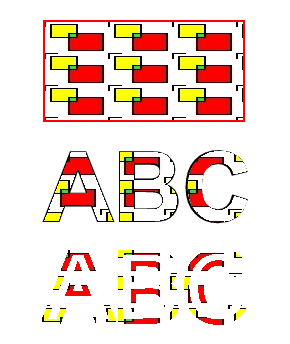
Pode descarregar exemplos e ficheiros de dados do GitHub.